सेगा गेम गियर क्लासिक्स अब Steam डेक पर खेलने योग्य है
यह मार्गदर्शिका बताती है कि अपने स्टीम डेक पर सेगा गेम गियर गेम खेलने के लिए एमुडेक को कैसे स्थापित करें और उसका उपयोग करें, डेकी लोडर और पावर टूल्स के साथ प्रदर्शन को अधिकतम करें। हम शुरुआती सेटअप से लेकर अपडेट के बाद की समस्याओं के निवारण तक सब कुछ कवर करेंगे।
त्वरित लिंक
- एमुडेक स्थापित करने से पहले
- स्टीम डेक पर एमुडेक स्थापित करना
- गेम गियर रोम स्थानांतरित करना और स्टीम रॉम मैनेजर का उपयोग करना
- एमुडेक में गुम कलाकृति को ठीक करना
- स्टीम डेक पर गेम गियर गेम खेलना
- स्टीम डेक पर डेकी लोडर स्थापित करना
- पावर टूल्स प्लगइन इंस्टॉल करना
- स्टीम डेक अपडेट के बाद डेकी लोडर की समस्या का निवारण
सेगा गेम गियर, एक अग्रणी हैंडहेल्ड कंसोल, अब एमुडेक की बदौलत स्टीम डेक पर एक नया घर ढूंढ रहा है। यह मार्गदर्शिका एक व्यापक पूर्वाभ्यास प्रदान करती है। इष्टतम प्रदर्शन के लिए पावर टूल्स को शामिल करने के लिए 8 जनवरी, 2025 को अपडेट किया गया।
एमुडेक स्थापित करने से पहले
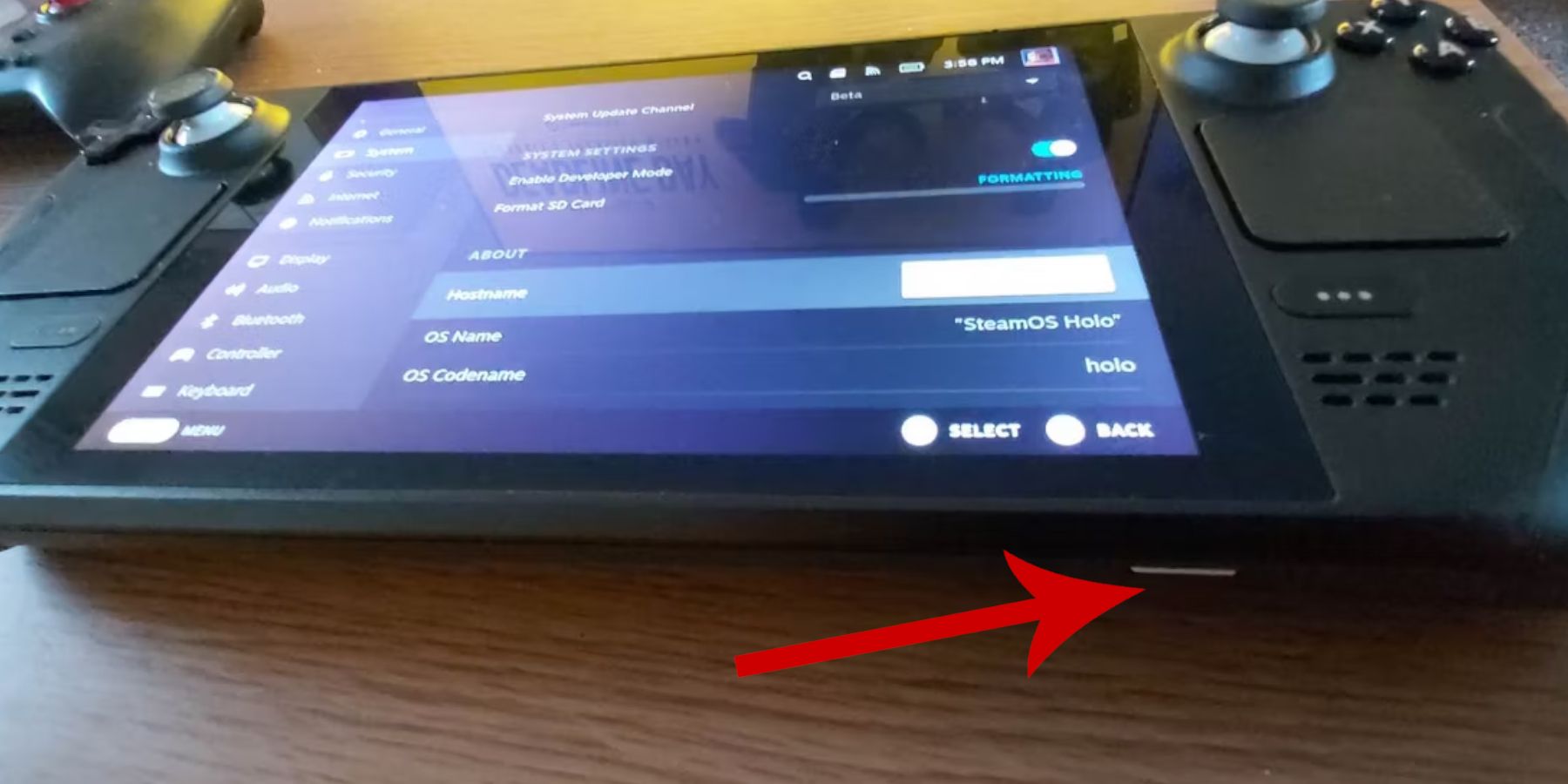 EmuDeck स्थापित करने से पहले अपना स्टीम डेक तैयार करना महत्वपूर्ण है।
EmuDeck स्थापित करने से पहले अपना स्टीम डेक तैयार करना महत्वपूर्ण है।
डेवलपर मोड सक्षम करें:
- स्टीम बटन दबाएं।
- सिस्टम मेनू तक पहुंचें।
- सिस्टम सेटिंग्स में, डेवलपर मोड सक्षम करें।
- नए डेवलपर मेनू का पता लगाएं।
- डेवलपर मेनू के भीतर, विविध खोजें।
- सीईएफ रिमोट डिबगिंग सक्षम करें।
- अपने स्टीम डेक को पुनरारंभ करें।
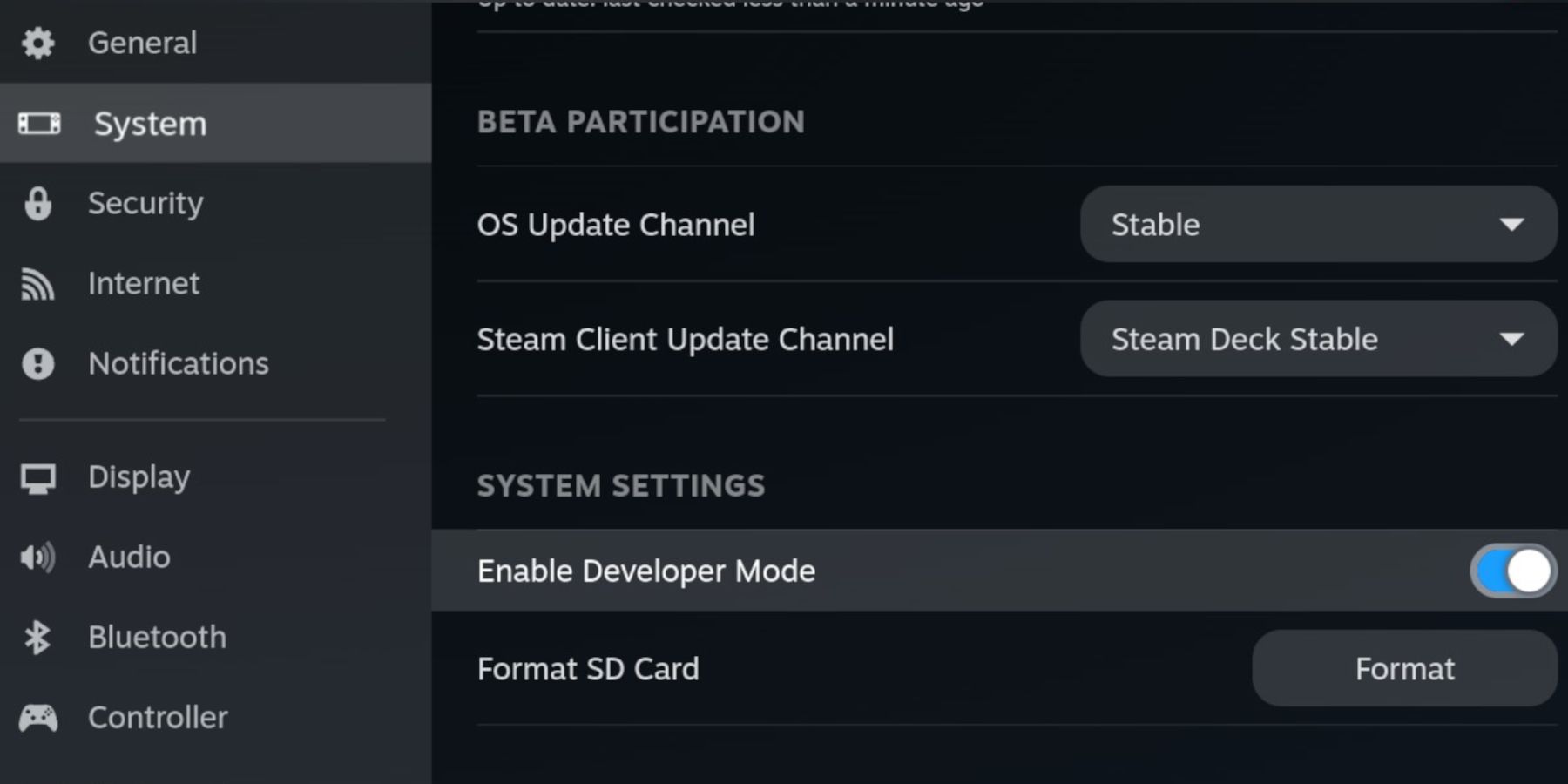
आवश्यक वस्तुएं:
- रोम और एमुलेटर के लिए बाहरी स्टोरेज (माइक्रोएसडी कार्ड अनुशंसित)।
- वैकल्पिक: बाहरी एचडीडी (स्टीम डेक डॉक की आवश्यकता है)।
- कीबोर्ड और माउस (आसान फ़ाइल प्रबंधन के लिए अत्यधिक अनुशंसित)।
- कानूनी रूप से प्राप्त गेम गियर रोम (आपके स्वामित्व वाले गेम के बैकअप की अनुमति है)।
स्टीम डेक पर एमुडेक स्थापित करना
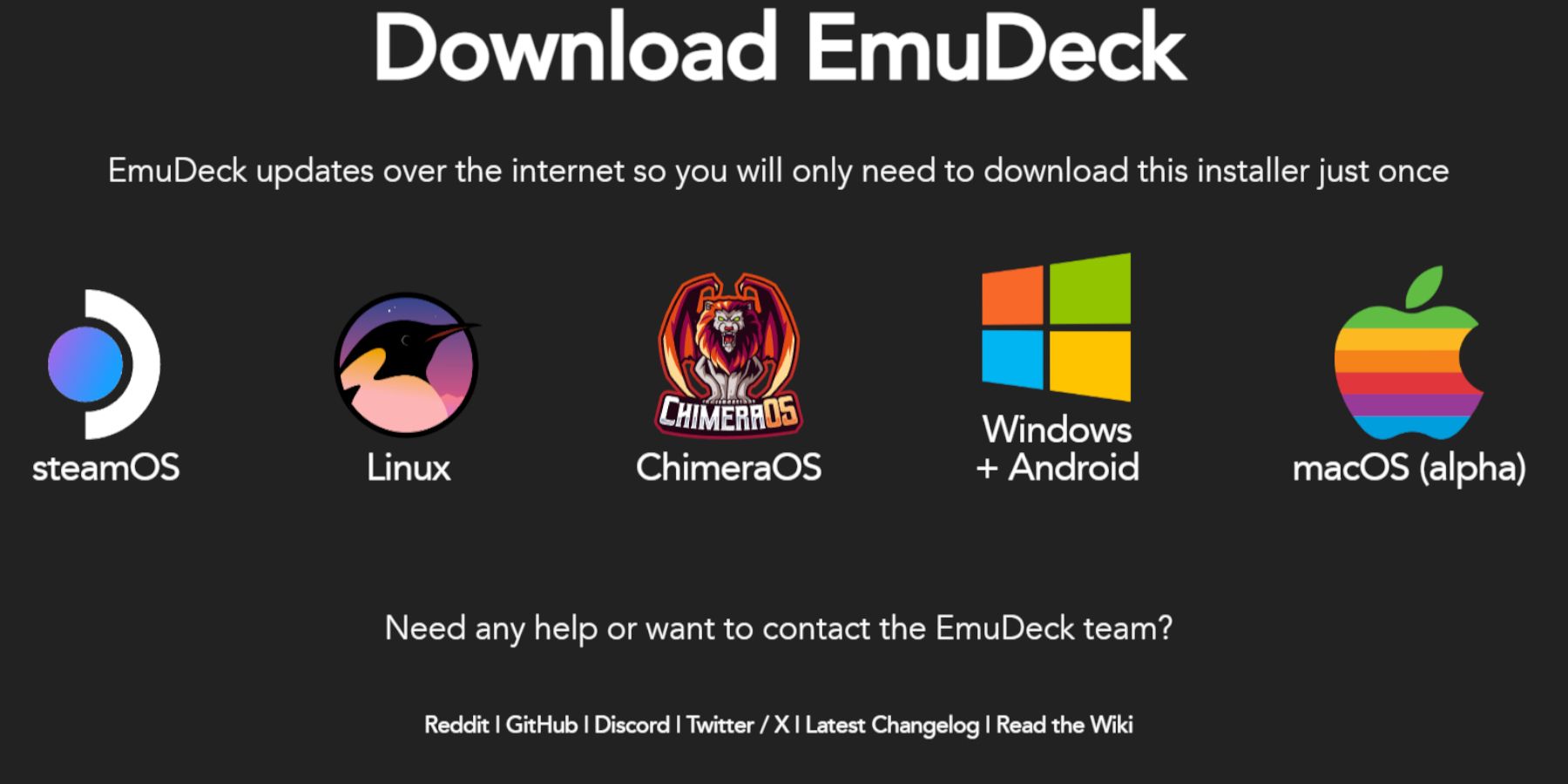 अब, EmuDeck डाउनलोड और इंस्टॉल करें।
अब, EmuDeck डाउनलोड और इंस्टॉल करें।
- डेस्कटॉप मोड पर स्विच करें।
- एक वेब ब्राउज़र खोलें और EmuDeck डाउनलोड करें।
- स्टीमओएस संस्करण का चयन करें और कस्टम इंस्टॉल चुनें।
- प्राथमिक स्थापना स्थान के रूप में अपना एसडी कार्ड चुनें।
- अपना वांछित एमुलेटर चुनें (रेट्रोआर्क, इम्यूलेशन स्टेशन, स्टीम रॉम मैनेजर अनुशंसित)।
- ऑटो सेव सक्षम करें।
- इंस्टॉलेशन पूरा करें।
त्वरित सेटिंग्स:
एक बार इंस्टॉल हो जाने पर, EmuDeck की त्वरित सेटिंग्स तक पहुंचें:
- ऑटोसेव सक्षम करें।
- नियंत्रक लेआउट मिलान सक्षम करें।
- सेगा क्लासिक एआर को 4:3 पर सेट करें।
- एलसीडी हैंडहेल्ड सक्षम करें।
गेम गियर रोम स्थानांतरित करना और स्टीम रॉम मैनेजर का उपयोग करना
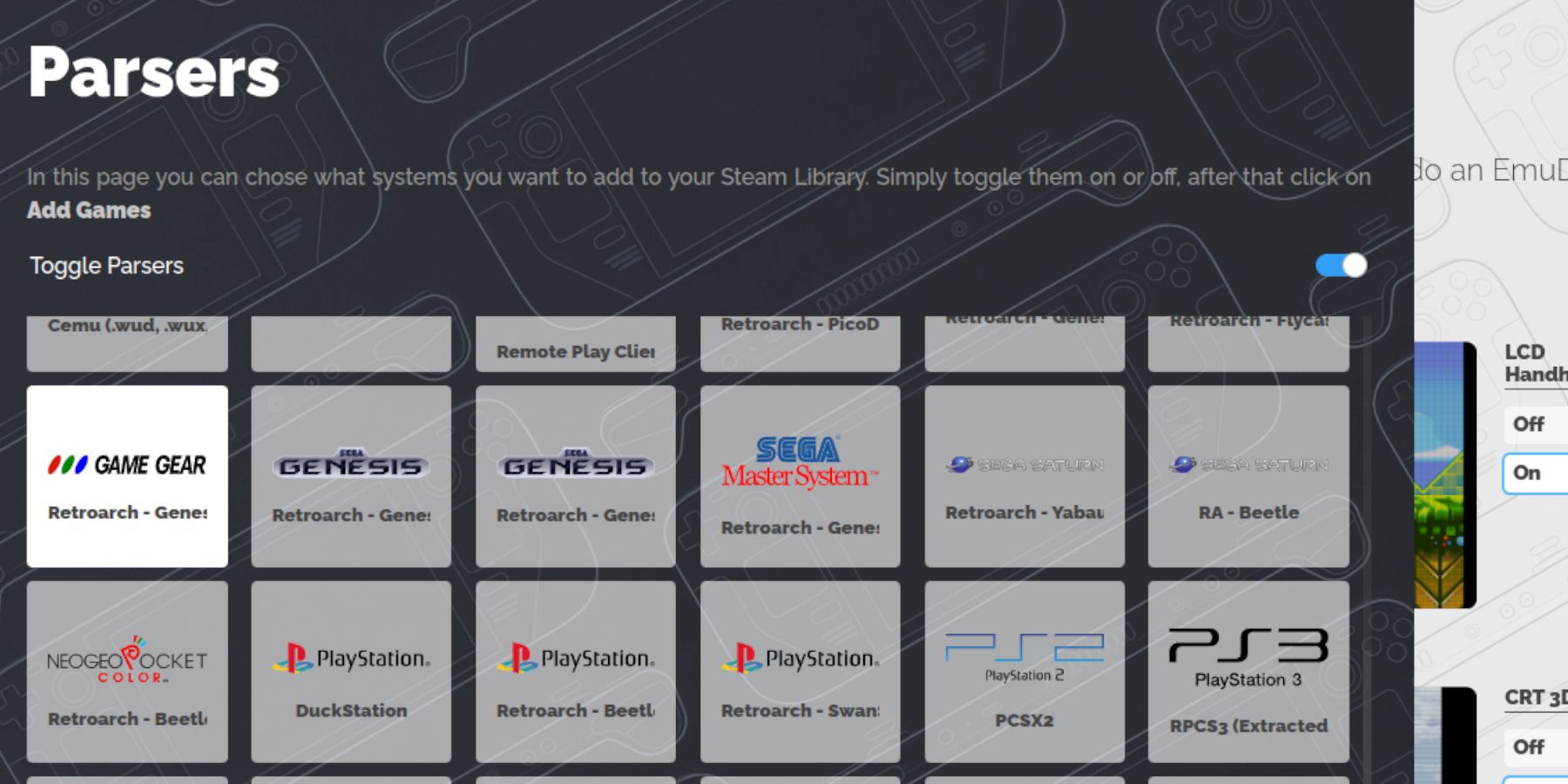 आइए आपके गेम गियर रोम जोड़ें।
आइए आपके गेम गियर रोम जोड़ें।
रोम स्थानांतरित करना:
- डेस्कटॉप मोड में, अपने एसडी कार्ड के
Emulation/ROMs/gamegearफ़ोल्डर में नेविगेट करें। - अपनी ROM को इस फ़ोल्डर में स्थानांतरित करें।
स्टीम ROM मैनेजर:
- एमुडेक खोलें और स्टीम रॉम मैनेजर लॉन्च करें।
- संकेत मिलने पर स्टीम क्लाइंट को बंद करें।
- गेम गियर आइकन चुनें।
- अपने गेम जोड़ें और पार्स करें।
- कलाकृति की समीक्षा करें और स्टीम में सहेजें।
एमुडेक में गुम कलाकृति को ठीक करना
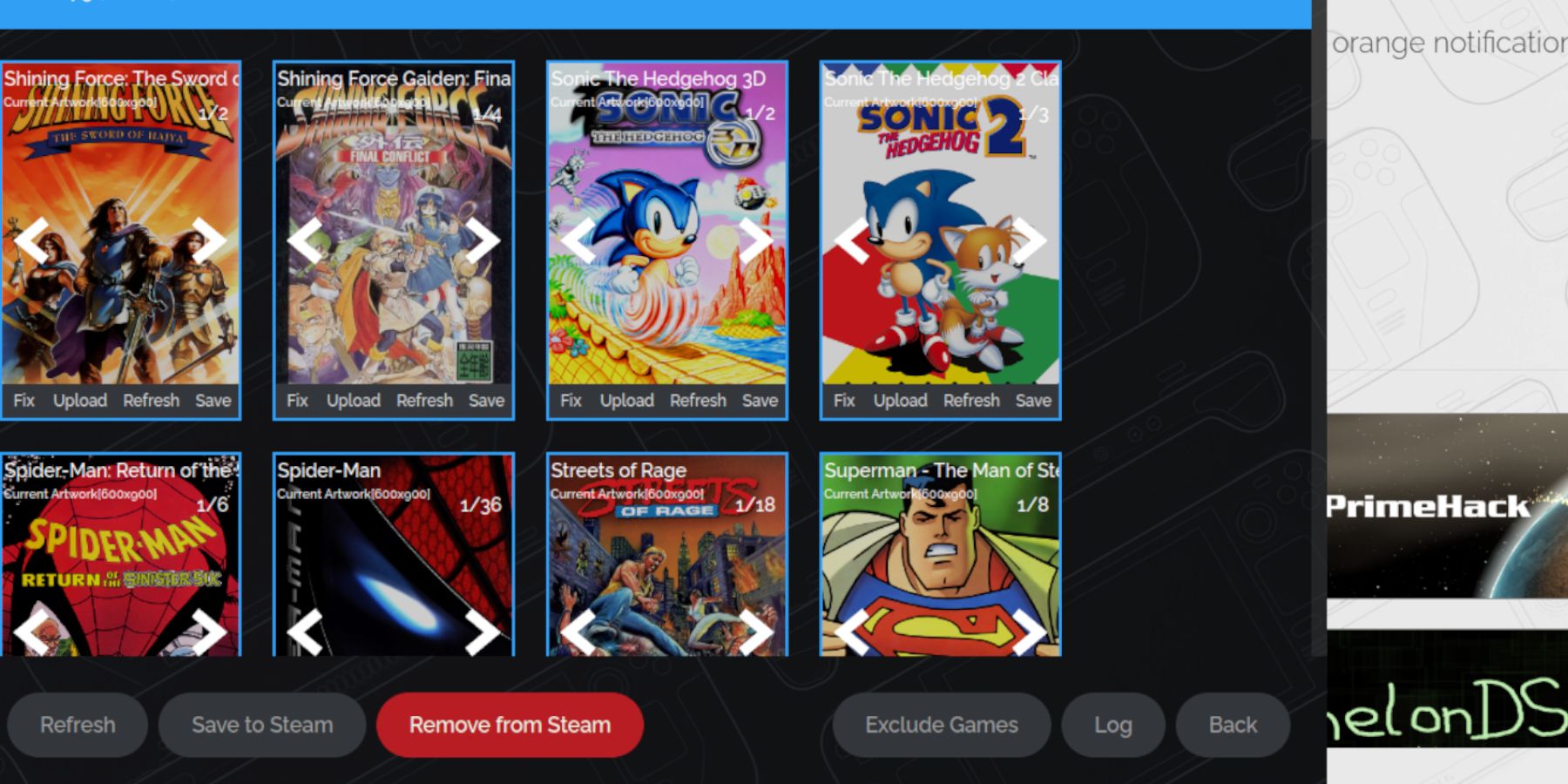 स्टीम ROM प्रबंधक से कुछ कलाकृति छूट सकती है।
स्टीम ROM प्रबंधक से कुछ कलाकृति छूट सकती है।
- गुमशुदा कलाकृति को खोजने के लिए स्टीम ROM मैनेजर में "फिक्स" फ़ंक्शन का उपयोग करें।
- यदि आवश्यक हो तो चित्र फ़ोल्डर के माध्यम से गुम कलाकृति को मैन्युअल रूप से अपलोड करें। सुनिश्चित करें कि ROM नाम साफ़ हैं (शीर्षक से पहले कोई संख्या नहीं)।
स्टीम डेक पर गेम गियर गेम खेलना
खेलने का समय!
- गेमिंग मोड पर स्विच करें।
- स्टीम लाइब्रेरी में अपने गेम गियर संग्रह तक पहुंचें।
- एक गेम चुनें और खेलें।
प्रदर्शन सेटिंग्स:
प्रदर्शन में सुधार करने के लिए:
- क्विक एक्सेस मेनू (QAM) तक पहुंचें।
- प्रदर्शन पर जाएं।
- प्रति-गेम प्रोफ़ाइल सक्षम करें और फ़्रेम सीमा को 60 एफपीएस पर सेट करें।
स्टीम डेक पर डेकी लोडर स्थापित करना
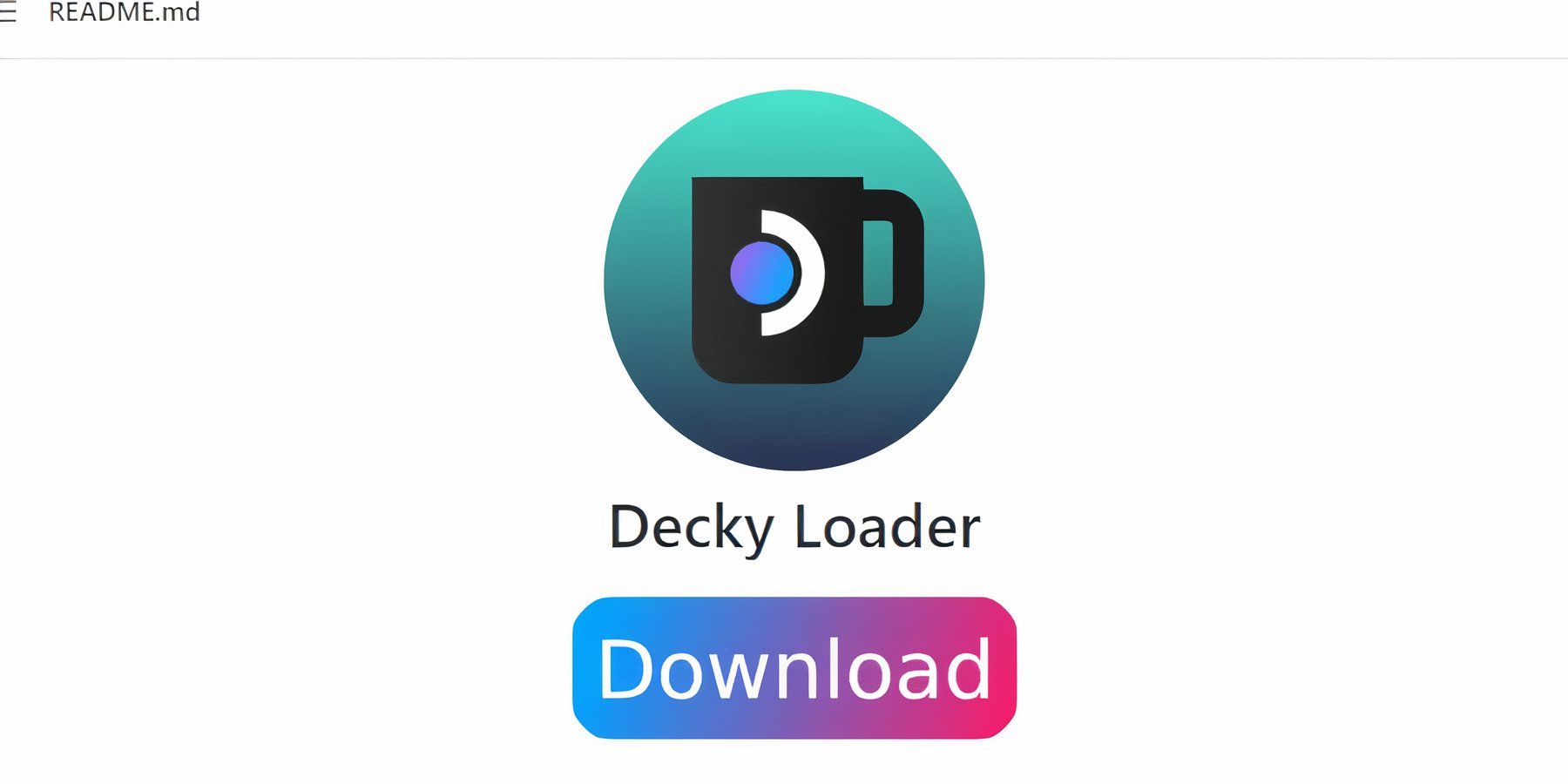 डेकी लोडर अनुकरण को बढ़ाता है।
डेकी लोडर अनुकरण को बढ़ाता है।
- डेस्कटॉप मोड पर स्विच करें।
- डेकी लोडर को इसके GitHub पेज से डाउनलोड करें।
- इंस्टॉलर चलाएँ और अनुशंसित इंस्टॉल चुनें।
- गेमिंग मोड में पुनरारंभ करें।
पावर टूल्स प्लगइन इंस्टॉल करना
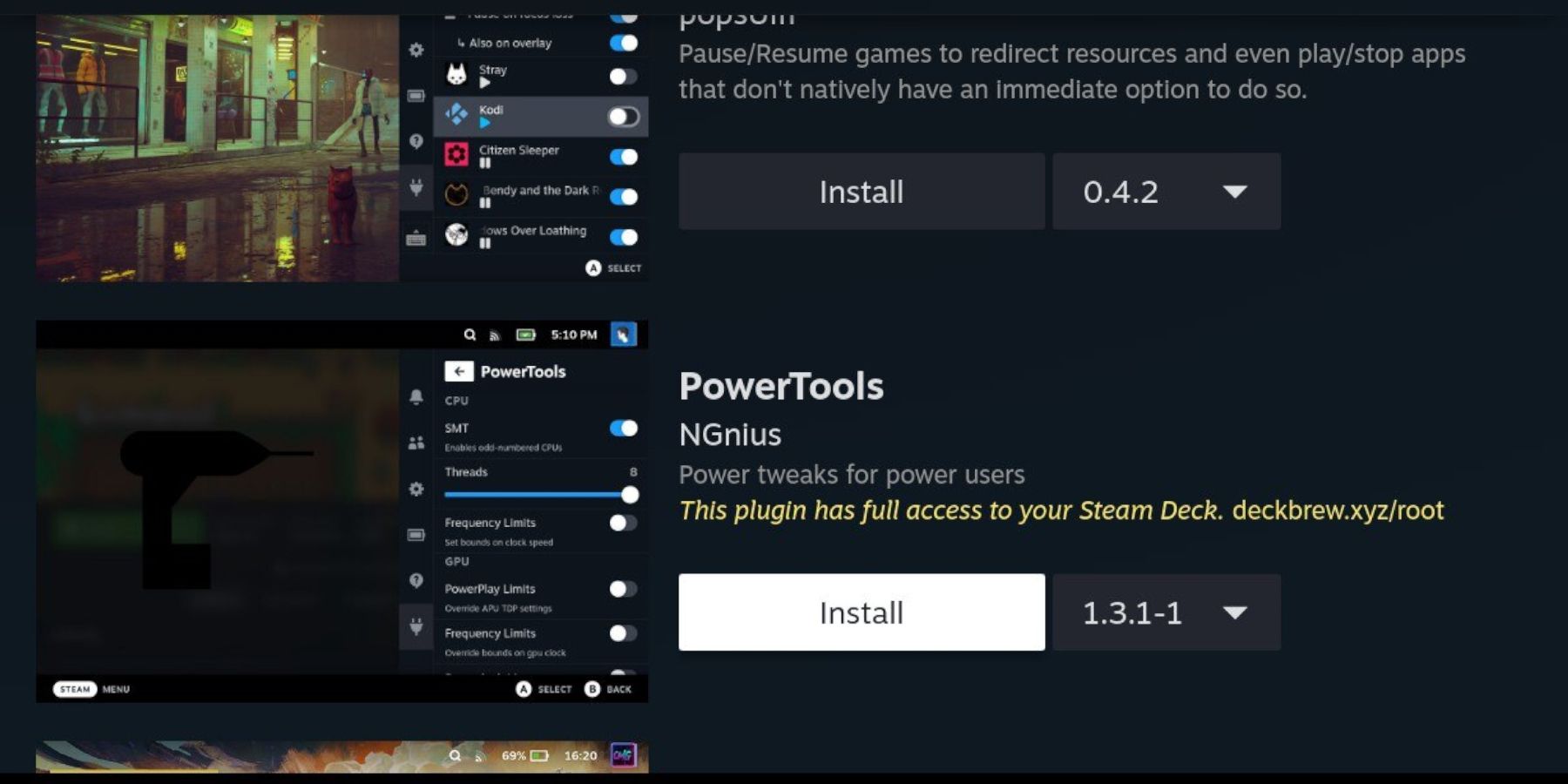 पावर टूल्स प्रदर्शन को और अधिक अनुकूलित करता है।
पावर टूल्स प्रदर्शन को और अधिक अनुकूलित करता है।
- QAM के माध्यम से डेकी लोडर तक पहुंचें।
- डेकी स्टोर खोलें और पावर टूल्स इंस्टॉल करें।
- पावर टूल्स कॉन्फ़िगर करें (एसएमटी अक्षम करें, थ्रेड्स को 4 पर सेट करें, जीपीयू घड़ी को आवश्यकतानुसार समायोजित करें)।
स्टीम डेक अपडेट के बाद डेकी लोडर की समस्या का निवारण
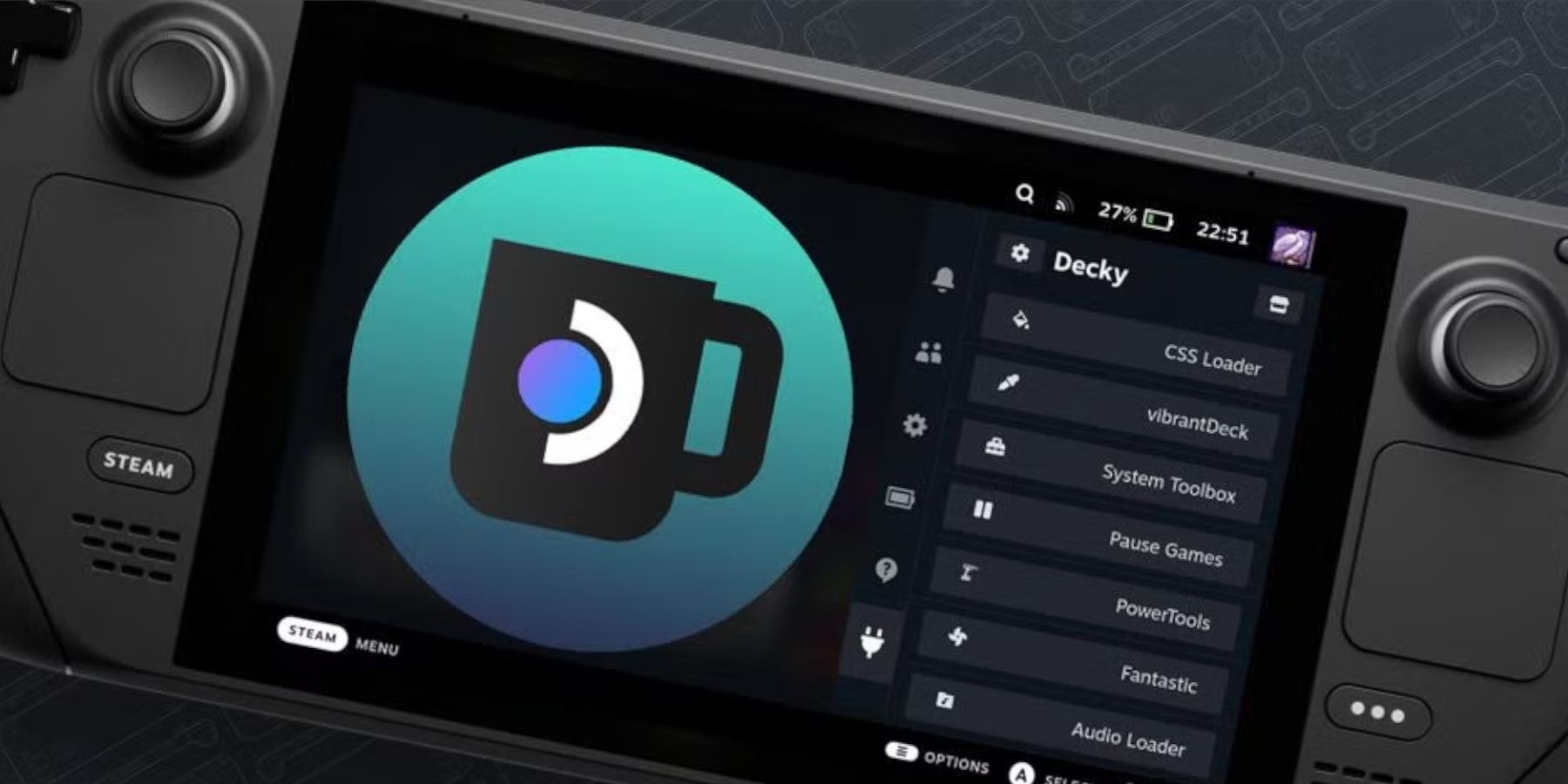 अपडेट डेकी लोडर को हटा सकते हैं।
अपडेट डेकी लोडर को हटा सकते हैं।
- डेस्कटॉप मोड पर स्विच करें।
- "निष्पादित करें" ("ओपन" नहीं) का चयन करते हुए, GitHub से डेकी लोडर को पुनः इंस्टॉल करें।
- अपने स्टीम डेक को पुनरारंभ करें।
 अपने स्टीम डेक पर अपने गेम गियर गेम का आनंद लें!
अपने स्टीम डेक पर अपने गेम गियर गेम का आनंद लें!
-
शुक्रवार, 24 जनवरी को डिजिटल प्लेटफार्मों पर, गहरी, गहरी, प्रीमियरिंग में कैद की पानी के नीचे की दुनिया में गोता लगाएँ। इस रोमांचकारी सिनेमाई अनुभव को याद न करें।लेखक : Michael Mar 07,2025
-
इस समीक्षा में पैराडाइज सीज़न 1 के लिए फुल स्पॉइलर शामिल हैं। चलो नेटफ्लिक्स सीरीज़ पैराडाइज के एक व्यापक टूटने में गोता लगाते हैं, अपने प्लॉट ट्विस्ट, चरित्र विकास और समग्र प्रभाव की खोज करते हैं। यह शो एक मनोरम कथा प्रस्तुत करता है, कुशलता से एक साथ रहस्य, साज़िश और संयुक्त राष्ट्र में बुनाई करता हैलेखक : Emery Mar 06,2025
-
 Drag Şahin Park Etmeडाउनलोड करना
Drag Şahin Park Etmeडाउनलोड करना -
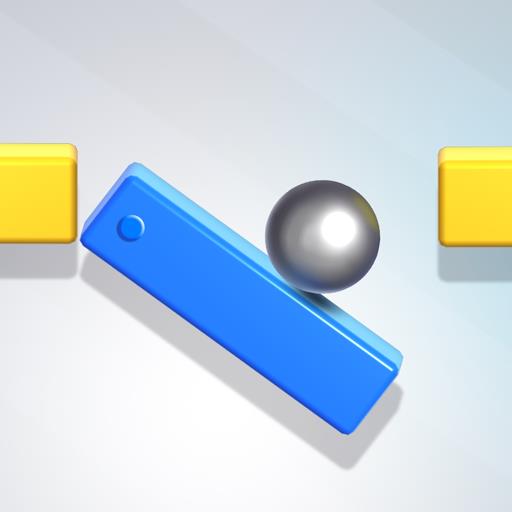 Tricky Tapsडाउनलोड करना
Tricky Tapsडाउनलोड करना -
 Tile Fun - Triple Puzzle Gameडाउनलोड करना
Tile Fun - Triple Puzzle Gameडाउनलोड करना -
 Tower Royale: Stick War Onlineडाउनलोड करना
Tower Royale: Stick War Onlineडाउनलोड करना -
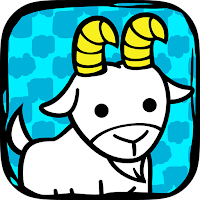 Goat Evolution: Animal Mergeडाउनलोड करना
Goat Evolution: Animal Mergeडाउनलोड करना -
 DOP 3डाउनलोड करना
DOP 3डाउनलोड करना -
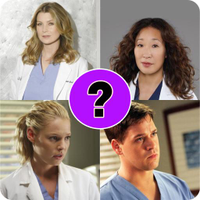 Grey’s Anatomy Quiz - Guess alडाउनलोड करना
Grey’s Anatomy Quiz - Guess alडाउनलोड करना -
Stick Man: Shooting Gameडाउनलोड करना
-
 Co Tuong, Co Up Online - Zigaडाउनलोड करना
Co Tuong, Co Up Online - Zigaडाउनलोड करना -
 Hidden Objects: Coastal Hillडाउनलोड करना
Hidden Objects: Coastal Hillडाउनलोड करना
- हिटमैन डेव्स की "प्रोजेक्ट फैंटेसी" ऑनलाइन आरपीजी को फिर से परिभाषित करने की उम्मीद करती है
- द एल्डर स्क्रॉल्स: कैसल्स अब मोबाइल पर उपलब्ध है
- Minecraft का 'इन योर वर्ल्ड' मॉड: एक रोमांचक अपडेट
- रेजिडेंट ईविल क्रिएटर चाहता है कि कल्ट क्लासिक, किलर7, का सीक्वल सुडा51 द्वारा बनाया जाए
- फ़ोर्टनाइट अपडेट: नवीनतम लीक में रहस्यमयी पौराणिक वस्तु को छेड़ा गया
- गतिरोध पात्र | नए नायक, कौशल, हथियार और कहानी









![[777Real]スマスロモンキーターンⅤ](https://images.0516f.com/uploads/70/17347837276766b2efc9dbb.webp)

